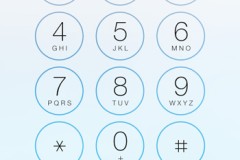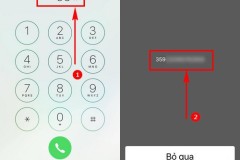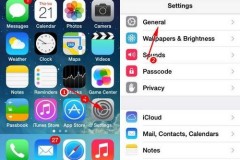Bất kể là điện thoại cũ hay mới, điện thoại bạn chưa sử dụng bao giờ hay điện thoại bạn đang sử dụng thì điện thoại của bạn vẫn không may gặp phải những lỗi không đáng có. Một trong số đó là lỗi màn hình điện thoại, cụ thể là màn hình điện thoại iPhone. Việc check màn hình iPhone là việc đầu tiên bạn cần phải làm đặc biệt là trước khi mua điện thoại. Có rất nhiều cách kiểm tra màn hình iPhone chính xác mà không làm mất quá nhiều thời gian của bạn. Hãy cùng chúng tôi tìm hiểu chi tiết lệnh test màn hình iPhone nhanh nhất nhé.

Các lỗi màn hình iPhone
Có rất nhiều nguyên nhân dẫn đến việc màn hình điện thoại của bạn bị lỗi như màn hình đó không phải màn hình chính hãng; màn hình bị xuống cấp do sử dụng thời gian dài; màn hình bị va đập; màn hình bị rơi xuống nước .... Chính vì thế, bất kể là điện thoại cũ hay mới thì chiếc điện thoại của bạn vẫn có thể gặp lỗi bất kỳ lúc nào. Một trong số đó là:
Lỗi màn hình cảm ứng iPhone.
Lỗi ám màn hình iPhone.
Lỗi hở sáng màn hình iPhone.
Màn hình iPhone xuất hiện đường sọc.
Màn hình bị chảy mực đen.
Màn hình bị nhòe, nhiễu.
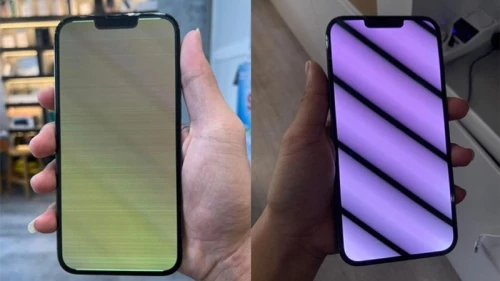
Các cách kiểm tra màn hình iPhone
Check cảm ứng iphone
Kiểm tra màn hình cảm ứng iPhone là việc đầu tiên bạn nên làm vì điều này ảnh hưởng trực tiếp đến quá trình sử dụng iphone sau này của bạn. Trong những trường hợp nhưng bạn đang gửi tin nhắn, đang bấm số gọi cho gia đình bạn bè người yêu, đang lướt mạng xã hội thì sẽ rất khó chịu nếu cảm ứng điện thoại của bạn gặp sự cố. Có 3 cách check cảm ứng màn hình iphone.
Cách 1: Check cảm ứng toàn màn hình.
Bước 1: Bạn dùng ngón tay giữ một trong số bất kỳ biểu tượng nào có trên màn hình iPhone của bạn.
Bước 2: Khi biểu tượng đó có dấu “-“ trên cùng bên trái, bạn hãy di chuyển liên tục khắp màn hình.
Bước 3: Nếu biểu tượng bị tuột khỏi ngón tay của bạn thì chứng tỏ cảm ứng màn hình iphone của bạn đã gặp vấn đề.
Cách 2: Check lỗi liệt cảm ứng.
Cách này rất đơn giản. Bạn hãy ấn vào mục “ Ghi chú” trên màn hình. Sau đó chọn “biểu tượng bút viết”, vẽ vài đường cơ bản trên màn hình. Nếu đường vẽ bị đứt đoạn thì rất có thể cảm ứng của bạn đã bị lỗi.
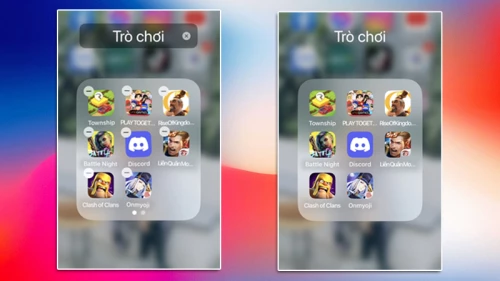
Xem thêm: Samsung Galaxy S23 Series: Tổng hợp bảng màu sắc máy
Cách 3: Kiểm tra cảm ứng bằng việc tắt máy.
Khi bạn tắt máy điện thoại sau đó khởi động lại, nếu màn hình iphone của bạn có điểm nào hiển thị màu trắng, vàng, đỏ trong lúc khởi động màn hình thì có thì điện thoại của bạn đã bị chết cảm ứng.
Check lỗi ám màn hình
Lỗi ám màn hình iphone thường xảy ra khi màn hình điện thoại của bạn bị ám các màu khác nhau như vàng, hồng, xanh. Tuy nhiên bạn cũng có thể bị nhầm lẫn khi màn hình iphone của bạn bị ám màu tối, rất có thể do sự khác biệt của tấm nền màn hình hoặc do lớp dán màn hình chưa khô. Để check lỗi ám màn hình, bạn cần thực hiện những bước sau:
Bước 1: Đặt hai chiếc iPhone nằm cạnh nhau.
Bước 2: Mở ứng dụng “ Cài đặt” trên màn hình của bạn và để max độ sáng.
Bước 3: Kiểm tra sự khác biệt của màn hình hai chiếc điện thoại. Màn hình nào có màu ám đậm hơn thì màn hình chiếc điện thoại đó bị lỗi.
Check lỗi hở sáng màn hình
Lỗi hở sáng màn hình là một lỗi khá là phổ biến trên bất kì chiếc điện thoại nào. Tuy nhiên khá nhiều người còn không biết rõ về lỗi này vì dấu hiệu nhận ra lỗi khá ít. Để check lỗi hở sáng trên màn hình iPhone, bạn cần thực hiện các thao tác sau:
Bước 1: Mở một bức hình full đen trên điện thoại iPhone của bạn.
Bước 2: Tăng độ sáng lên max và quan sát xung quanh viền xem có tia hở sáng nào không.
Lưu ý: Lỗi này thường xuất hiện trên các dòng iPhone màn hình LCD.
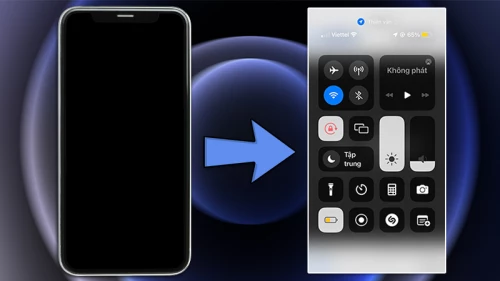
Check nhanh màn hình
Để kiểm tra màn hình iphone zin, có bị lỗi gì hay không? Có khá nhiều cách kiểm tra màn hình iphone zin của bạn.
Cách 1: Kiểm tra đối chiếu hai điện thoại.
Bạn hãy đặt hai chiếc iPhone nằm cạnh nhau. Sau đó, tăng độ sáng lên max và quan sát đối chiếu màn hình hai chiếc điện thoại, màu sắc màn hình zin sẽ sáng hơn màu sắc màn hình đã bị thay.
Cách 2: Kiểm tra màn hình iPhone bằng nước
Bạn hãy nhỏ vài giọt nước vào màn hình. Nếu những giọt nước này tụ lại một điểm thì chứng tỏ màn hình đó là màn hình zin. Ngược lại, nếu màn hình bị loang thì đó là màn hình đã bị thay.
Cách 3: Kiểm tra màn hình iPhone bằng băng dính
Dán một miếng băng dính lên màn hình iphone của bạn, sau đó bóc nó ra. Nếu miếng dán được bóc ra dễ dàng thì màn hình đó là màn hình zin, còn nếu khó bóc thì rất có thể màn hình chiếc điện thoại đó đã bị thay. Cách này dễ áp dụng, bạn có thể áp dụng cho các loại iPhone, kiểm tra màn hình iPhone 7 Plus, kiểm tra màn hình iPhone 8 Plus, …
Kết luận
Trên đây là những chia sẻ về cách kiểm tra màn hình iPhone, chúng tôi hy vọng rằng người dùng iPhone sẽ nắm rõ được thông tin, phát hiện kịp thời các lỗi màn hình iPhone hay gặp phải. Chúc các bạn may mắn.